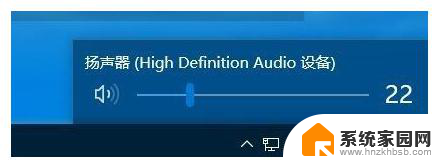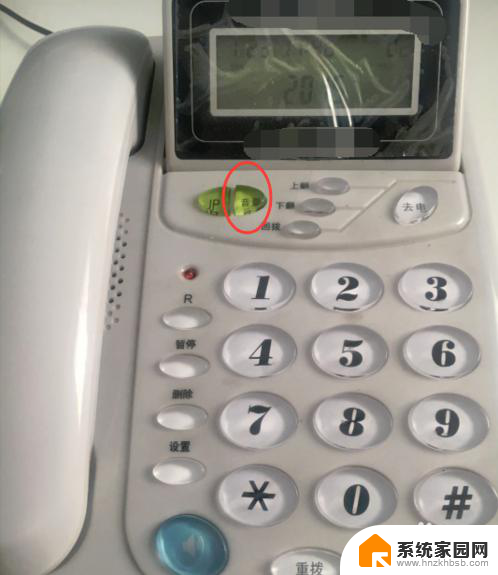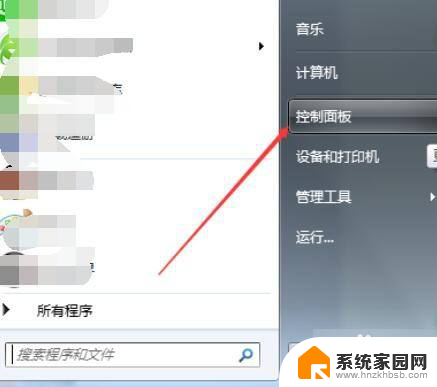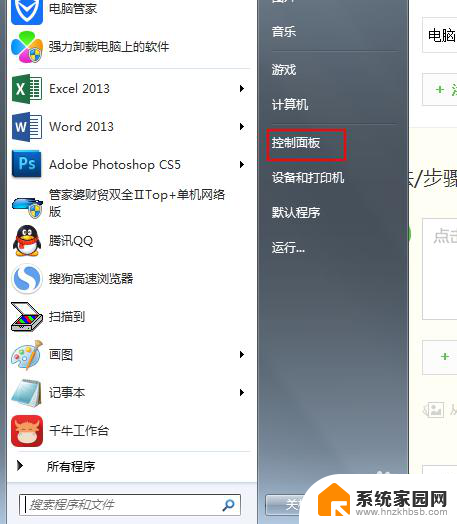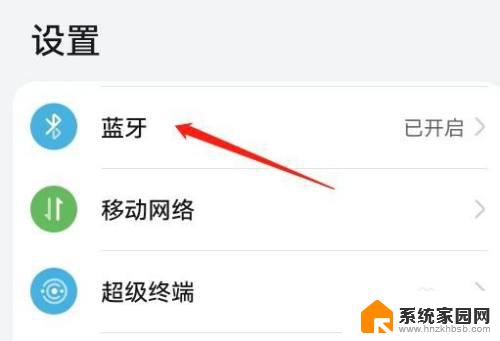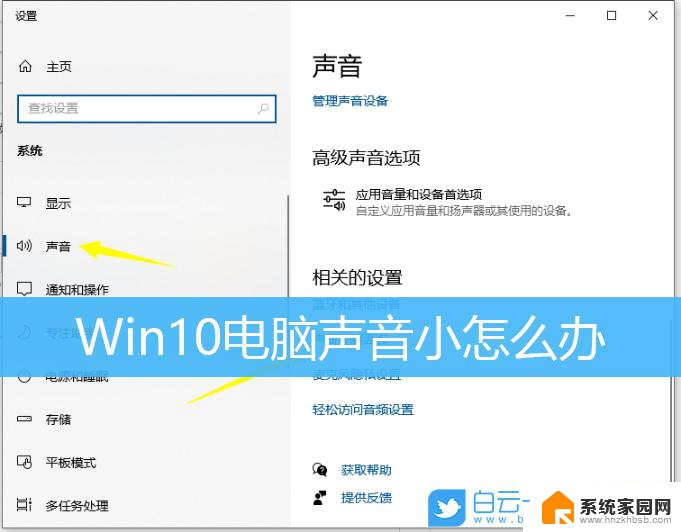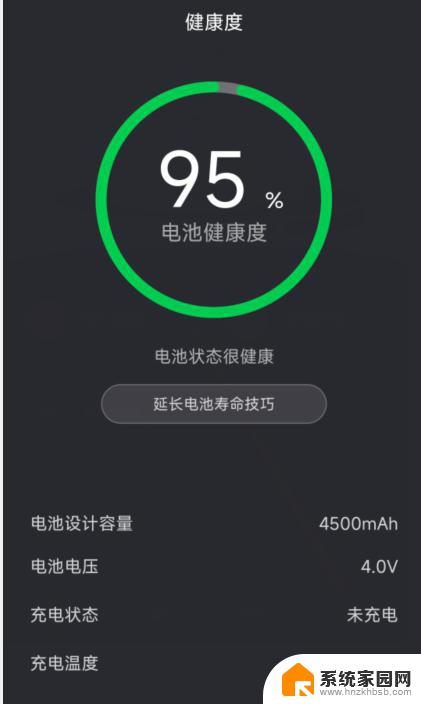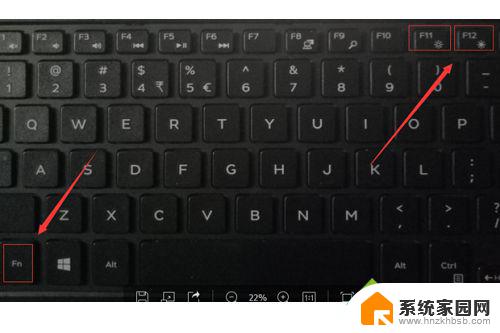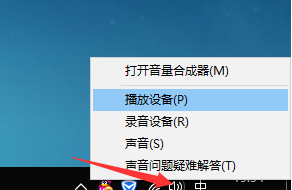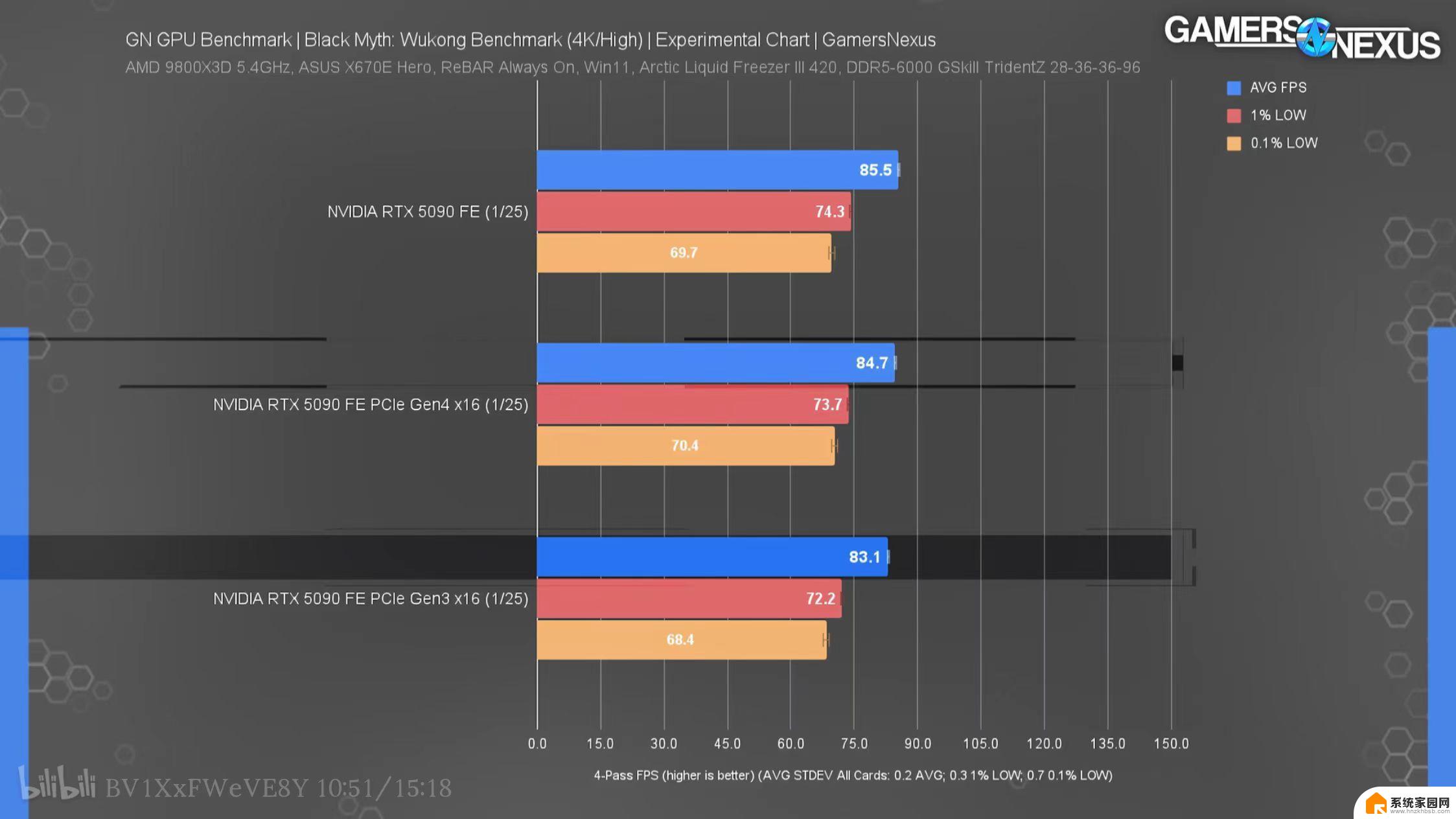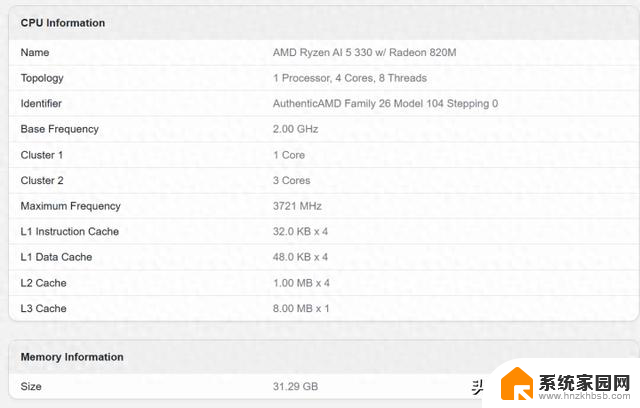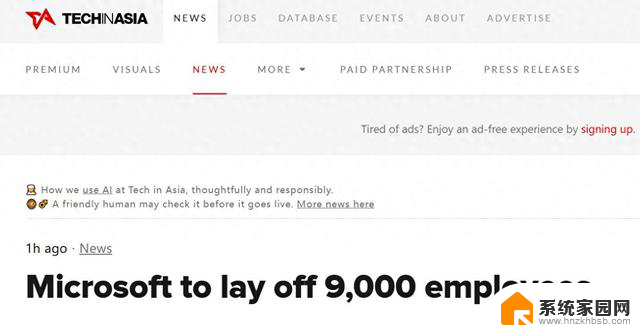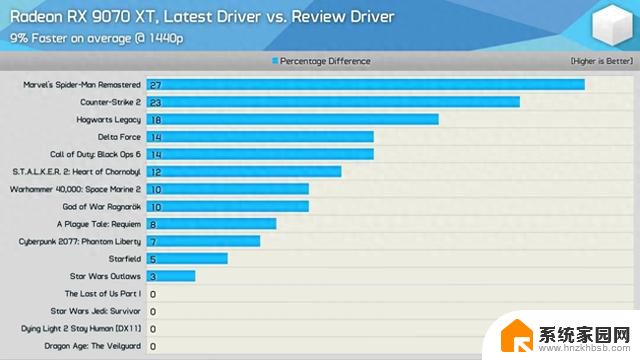电脑的音量怎么调 电脑音量调节无效
更新时间:2024-09-16 15:30:04作者:hnzkhbsb
电脑的音量是我们使用电脑时经常需要调节的一个重要功能,但有时候我们会遇到电脑音量调节无效的情况,这种问题可能会让我们感到困惑和烦恼,影响我们正常使用电脑的体验。当我们遇到电脑音量调节无效的情况时,应该如何解决呢?接下来我们将探讨一些可能的原因和解决方法。
操作方法:
1.第一种方法,首先点击左下角的开始菜单。
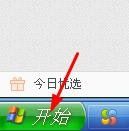
2.在弹出来的窗口上,将鼠标移动到设置。
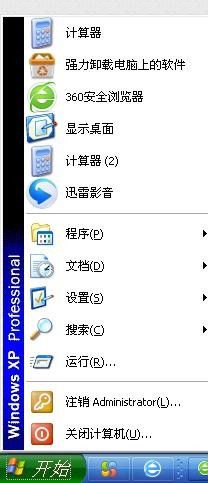
3.设置右侧菜单栏里,点击控制面板。
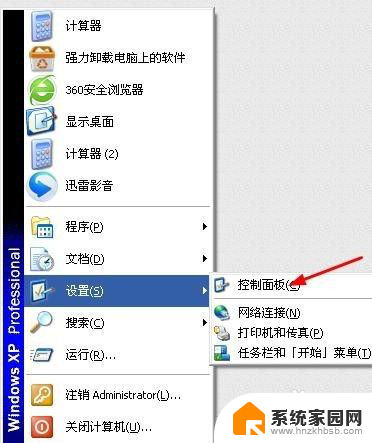
4.打开控制面板后,双击声音和音频设备。
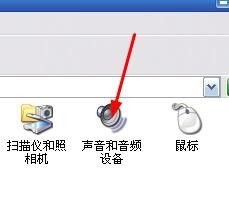
5.在弹出来的窗口上,拖动音量条调节电脑音量,然后点击确定就可以了。
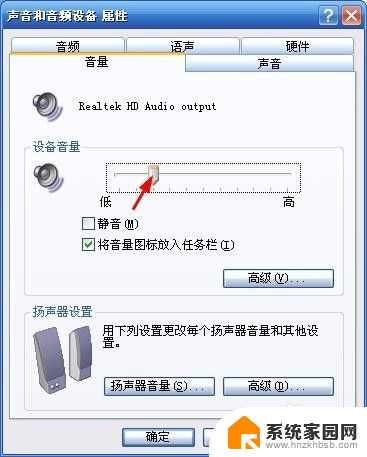
6.第二种方法,双击电脑右下角音量图片。
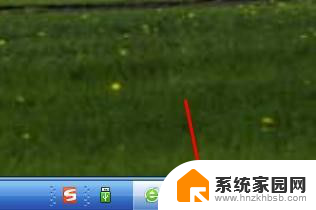
7.在弹出来的窗口上,拖动主音量的音量条调节电脑音量。调节好后点击主音量界面右上角的关闭按钮就可以了。
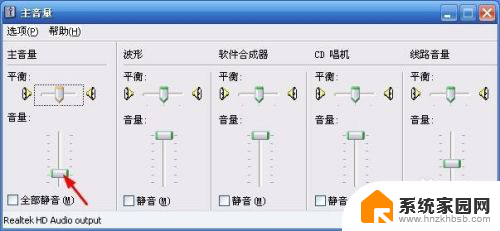
以上就是关于电脑音量调节的全部内容,如果有遇到相同情况的用户,可以按照小编提供的方法来解决。